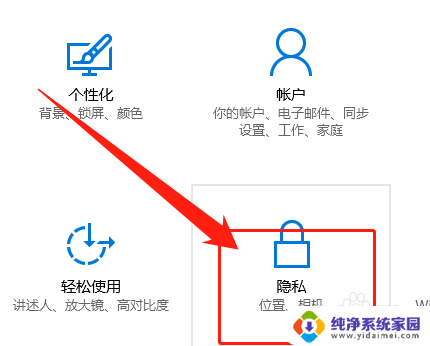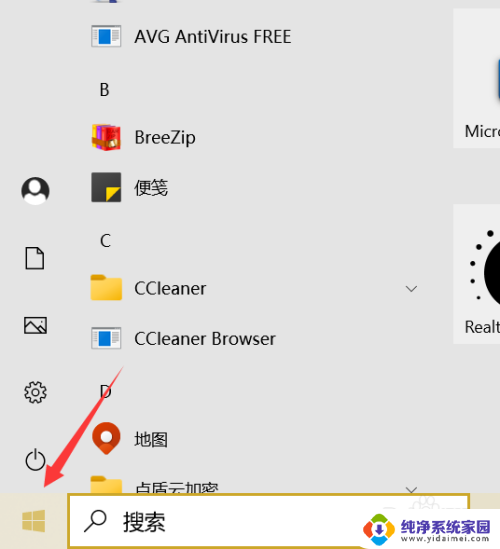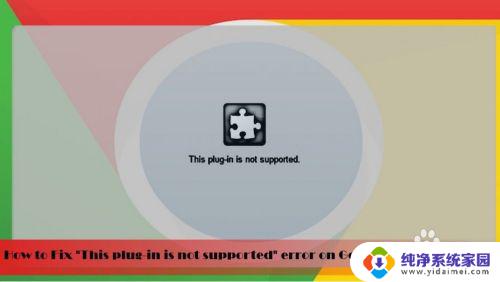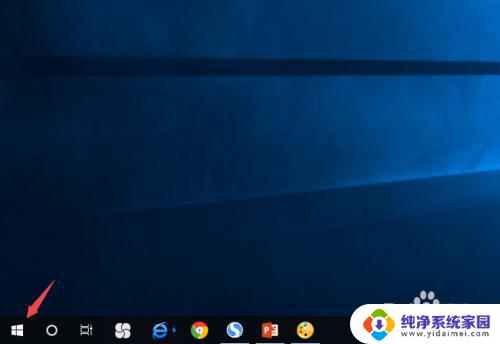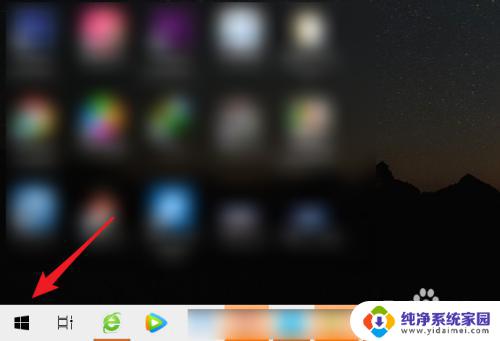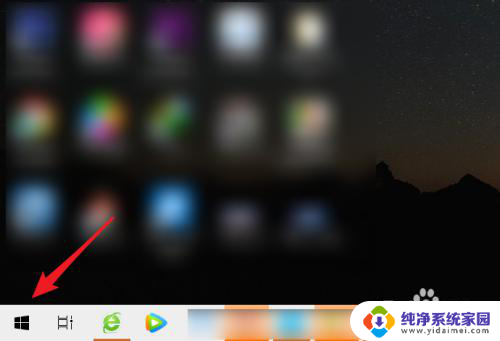惠普找不到支持windows hello人脸摄像头 如何解决Windows Hello找不到支持的摄像头问题
随着科技的不断发展,利用人脸识别技术进行身份认证的Windows Hello功能变得越来越受欢迎,最近有用户反映他们使用惠普电脑时,无法找到支持Windows Hello的人脸摄像头。这个问题让他们感到困惑和失望。如何解决Windows Hello找不到支持的摄像头问题呢?在本文中我们将探讨一些解决方法,帮助那些遇到相同问题的用户解决困扰。
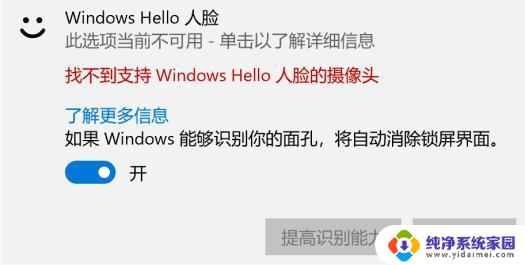
原因一:摄像头驱动安装不对
1、一般来说Win10系统可以自动为大部分摄像头安装驱动程序,如下,插上摄像头之后会有通知;
2、这时我们打开设备管理器看看,摄像头驱动是否安装好,没有的话就需要手动操作一下。WIN+X,然后选择 设备管理器 ;
3、设备管理器窗口中,展开照相机选项,会显示摄像头的驱动型号。
4、如果没有发现照相机,而是有未知设备的话,右键点击 更新驱动 ;
5、选择自动搜索驱动程序软件Win10会自动从网络上搜索匹配你摄像头的驱动程序并安装上。
6、安装好之后我们就可以使用QQ来检测是否正常了,找一个视频聊天的用户,单击发起视频通话按钮。
原因二:系统自动更新后出现驱动程序不稳定
1. 卸载更新: 设置,更新和安全,Windows更新,查看更新历史记录,卸载近期更新
2. 回退上个版本: 设置,更新和安全,恢复,回退到上一版本(记得备份升级之后的相关个人资料,避免资料丢失)
3. 回退显卡: 右击桌面左下角WIN键--选择设备管理器--然后右键显示适配器--属性--选择更新驱动程序--浏览我的计算机以查找驱动程序软件--让我从计算机上的可用驱动程序列表中选取,选取Intel(R)UHD Graphics 620版本:24.20.100.6293[2018/9/26]--下一步安装
4. 运行SDT检测修复工具: 诊断修复工具 ,如果提示没有联网,不影响运行的,可以正常运行检测
5. 卸载相机相关驱动:
(1)windows+X--设备管理器--相机--camera2500-右击-卸载 --如有“删除此设备的驱动程序软件”不要勾选--重启设备
(2)windows+X--设备管理器--系统设备-- microsoft camera front/rear--右击-卸载 –如有“删除此设备的驱动程序软件”不要勾选--重启设备
(3)windows+X--设备管理器--系统设备-- microsoft camera IR front--右击-卸载 –如有“删除此设备的驱动程序软件”不要勾选--重启设备
6. 安装驱动包 ,Pro6驱动包,点击download,根据设备系统版本(系统版本查询:开始菜单--设置--系统--关于--Windows规格--版本)下载对应的驱动包:1607版本下载:14393;1703版本下载:15063;1709版本下载:16299;1803版本下载:17134;1809版本下载:17763 ;1903版本下载:18362
7. 进入UEFI界面确认相机 相关的固件都是打开的:设置--更新和安全--恢复--高级启动--立即重启--疑难解答--高级选项--启动UEFI固件设置--重启--进入UEFI界面--Devices--Front Camera、Rear Camera、IR Camera,如果已经打开。建议关闭后再次打开,点击Exit,重启设备
8. 重新设置PIN码 :设置--账户--登陆选项--修改pin码
9. 重新设置windows hello :设置--账户--登陆选项--windows hello
10. 备份资料,重置系统 :设置--更新和安全--恢复--重置此电脑--开始,之后选择删除所有内容
11. 使用USB恢复镜像重置主机 :(注意!恢复会删除所有内容,建议恢复前备份您的个人文件
ps:Windows 10 Hello人脸识别功能需要结合 Intel RealSense或3D摄像头 才能使用人脸解锁功能。
以上就是惠普找不到支持Windows Hello人脸摄像头的全部内容,还有不懂得用户就可以根据小编的方法来操作吧,希望能够帮助到大家。